Сервисы Яндекса предлагают большое количество возможностей для своих клиентов, и одна из ниш, которую они решили занять – это определитель номеров для пользователей на разных типах смартфонов. Для этого предостаточно различных приложений, однако у Яндекса есть одно явное преимущество – инструмент встроен в стандартный браузер от поисковой системы, поэтому ничего дополнительно вам устанавливать не нужно.
Оглавление
- 1 Определитель номера от Алисы: преимущества и недостатки
- 2 Как установить и включить определить номера Алиса
- 2.1 Включение определителя от Яндекс Алиса
- 3 Как посмотреть, кто звонил через «Определитель» Яндекса
- 4 Как посмотреть информацию о номере, если его нет в списке
Определитель номера от Алисы: преимущества и недостатки
Как вы понимаете, у такой опции могут быть как преимущества, так и определенные недостатки, так как любая технология имеет и минусы, однако они в целом незначительные.
Преимущества определителя от Яндекс Алисы:
- Опция автоматически встроена в Яндекс Браузер с Алисой, поэтому достаточно загрузить это приложение и получить все преимущества и возможности;
- Данная технология может работать и без интернета. Все что вам нужно – это заранее скачать определенную базу данных через этот же браузер, которая по объему не превышает 20 Мб;
- Список номеров из данной базы вы сможете дополнять и изменять так, как вам необходимо;
- Информация с номерами подгружается не только из собранных заявок пользователей, но и через разные сервисы, в том числе Яндекс.Справочник, где на данный момент имеется информация о сотнях тысяч компаний;
- Включить опцию довольно просто. Нужно лишь сказать «Алиса включи определитель номера» и предоставить доступ приложению к необходимым разрешениям.
Недостатки определителя Алисы:
- Приложение не может блокировать в автоматическом режиме нежелательные номера, однако при этом они подсвечиваются красным маркером. В дальнейшем вам нужно самостоятельно использовать средства операционной системы, чтобы заблокировать номер.

Как установить и включить определить номера Алиса
Данная опция будет доступна вам только в том случае, если вы установите браузер Яндекса, но только не стандартную версию, а с Алисой. Программа бесплатно распространяется в сервисе Google Play. Поэтому порядок действий следующий:
- Зайдите в Play Маркет и введите там запрос «Яндекс с Алисой»;
- Далее нажмите «Установить», выбрав данный браузер;
- Как только инсталляция на вашем смартфоне будет завершена, откройте браузер.

Включение определителя от Яндекс Алиса
- При первом запуске браузера вам нужно будет нажать вкладку «Начать работу»;

- Далее система уведомит вас о том, что требуется доступ к определению местоположений, если вы хотите использовать все преимущества браузера. Здесь вы уже решаете сами: если вам нужны встроенные карты, то разрешаете, если же нет – можно отключить. Это и дополнительный заряд батареи сэкономит;

- На следующем этапе появится запрос о предоставлении записи аудио. Это необходимо для использования голосового помощника Алиса. В данном случае рекомендуем вам нажать «Разрешить»;

- Как только все необходимые разрешения будут предоставлены, в правом верхнем углу вам нужно нажать вкладку «Войти», чтобы авторизоваться под своей учетной записью в Яндексе. Если ее нет, то заведите. У нас есть отдельная статья о том, как зарегистрировать электронную почту на Андроиде;

- Вошли в свою учетную запись? Теперь вам нужно перейти в сервисы Яндекса. Для этого можете нажать на вкладку внизу с четырьмя квадратиками, как у нас на скриншоте;

- Перед вами появится полный список сервисов Яндекса. В нем вам нужно найти «Определитель номера» и нажать по нему;

- Появится примерное описание сервиса, где вам нужно будет нажать вкладку «Включить»;

- После этого переходите в настройки сервиса, нажав вкладку «Перейти в настройки»;

- Система автоматически переадресует вас в настройки операционной системы Google, где вы попадаете в раздел «Помощник и голосовой ввод». Здесь вам нужно кликнуть по вкладке «Помощник» и выбрать в качестве помощника Яндекс, так как по умолчанию там стоит Google;

- Подтверждаете операцию, нажав «Ок», и нажимаете «Продолжить», перейдя в дополнительный список настроек сервиса определитель Алиса от Яндекса;
- У вас на экране появится уведомление о том, разрешаете ли вы доступ к абонентской книжке вашего телефона. Вам нужно выбрать «Разрешить», чтобы система могла просканировать список всех абонентов;

- На следующем этапе вам нужно разрешить приложению управлять звонками, поэтому нажимаете «Разрешить»;


- Следующий этап – добавление виджета в телефоне. Перед вами появится отдельная вкладка с виджетом во время звонка, где вам нужно нажать «Открыть настройки»;

- Вы будете переадресованы в раздел «Поверх других приложений», где для Яндекса нужно поставить ползунок в состояние «Активно» напротив пункта «Показывать поверх других приложений».

На этом этапе настройка определителя от Яндекса и Алисы завершена. Да, поисковая система требует большое количество дополнительных разрешений и манипуляций, чтобы определять номера в автоматическом режиме, но это вынужденная мера, так как без дополнительной настройки не получится использовать все преимущества сервиса «Определитель» Yandex.
Кстати, вы могли еще через голосовой поиск сказать «Алиса, включи определитель номера на моем телефоне», и система автоматически осуществила бы переход к данной опции, однако некоторые настройки и разрешения вам все равно придется делать в ручном режиме, подтверждая каждое действие.
Внимание! Если вы житель Украины, то вам необходимо будет активировать встроенный VPN-сервер в браузере Яндекса, причем для этого будет своя отдельная настройка на том этапе, что мы описывали. Браузер покажет уведомление о том, что нужно добавить конфигурацию VPN для вашего телефона. Вы выбираете «Хорошо», подтверждаете действия и можете наслаждаться комфортной работой. Если же хотите использовать другой сервис, ознакомьтесь с материалом о том, как включить ВПН на Андроиде.
Как посмотреть, кто звонил через «Определитель» Яндекса
После активации приложения, определитель Яндекса с Алисой будет в автоматическом режиме вам показывать, какая именно организация осуществляла звонок, подгрузив соответствующие данные в журнал звонков. Даже все ранее осуществляемые входящие и исходящие звонки вы сможете без проблем просмотреть с обновленной информацией от этого сервиса, так как данные подгрузятся автоматически.
Но в некоторых случаях нужно активировать дополнительные опции в настройках своего телефона, и если у вас не показывает, кто именно звонил, хотя вы уверены, что это организация, проверьте, активирован ли у вас пункт «Определять, кто звонил». Для этого выполните ряд действий:
- Зайдите также в сервис «Определитель Яндекса», используя браузер;
- Будет представлен полный список звонков из вашей истории, только с дополненной информацией;

- Здесь вам нужно активировать пункт «Определять, кто звонил», чтобы Яндекс автоматически подгружал данные;

- Также рекомендуем вам включить опцию «Офлайн-поиск», чтобы данная опция работала без наличия интернета, заранее скопировав и сохранив базы данных;

- Еще советуем вам активировать опцию «Скрывать звонки из адресной книги», чтобы они не определялись сервисом, так как эти контакты вы добавили самостоятельно, соответственно, информация дополнительная по ним не требуется.
Как видите, достаточно установить приложение от Яндекса и видеть в автоматическом режиме, кто вам звонил, даже если этого номера нет в списке.
Как посмотреть информацию о номере, если его нет в списке
Даже в том случае, если у вас нет никакой информации о входящем или исходящем номере, и Яндекс Определитель ничего не показал, вы можете выбрать данный номер, нажав «О звонке», и там кликнуть по вкладке «Найти номер в Яндексе», чтобы получить дополнительную информацию о номере. Возможно, что это обычный обзвон со спамом. Кстати, у нас есть отдельная статья, которая рассказывает, как избавиться от спама на телефоне, где описаны все варианты: спам смс, звонков, уведомлений, сообщений в социальных сетях.

Теперь вы знаете, как включить определить номера на своем телефоне Алиса от Яндекса, и что это очень даже удобный сервис, позволяющий с легкостью просмотреть любую информацию о номере, доступную в поисковой системе и ее сервисах. А что самое приятное, опция предоставляется бесплатно, и все что вам нужно – это лишь активировать данную технологию в списке и спокойно пользоваться ею. На сегодняшний день определитель Алиса от Яндекса работает на миллионах устройств, и, как правило, вся информация об абонентах синхронизируется на серверах компании, поэтому список нежелательных номеров автоматически пополняется, а вы просто получаете актуальную информацию в несколько кликов. Если вдруг возникнут какие-либо вопросы, обязательно оставляйте комментарии под этим постом, и мы ответим на них.
Поделиться ссылкой:
Удивительно, как со временем могут меняться требования людей к одним и тем же вещам. Если ещё лет 20 назад от определителя номера требовали – как ни странно – определения телефонного номера, то теперь сам номер мало кого интересует. Теперь всем важно знать, что за человек или организация скрывается за этими цифрами. До определённого момента это было невозможно. Но по мере распространения интернета и расширения его влияния стали появляться специализированные приложения, предлагающие определить, кто именно вам звонит. Однако наиболее удобное решение, на мой взгляд, получилось у Яндекса.

Есть много определителей номеров, но у Яндекса — самый лучший
Как найти канал в Телеграм, подписаться на него и убрать звук
Я специально избегаю слова «приложение» по отношению к определителю номера от Яндекса. Дело в том, что у него, как ни странно, нет отдельного клиента, а сам определитель является одной из множества функций приложения Яндекс. Из-за этого многие пользователи даже не подозревают, что у них есть такая возможность. А она есть.
Как настроить определитель номера на Андроид
- Загрузите приложение Яндекс из Google Play;
- Запустите его и авторизуйтесь в своём аккаунте;
- Нажмите на значок четырёх квадратиков внизу;

Определитель номера от Яндекса встроен в само приложение Яндекса
- В разделе «Утилиты» выберите «Определитель номера»;
- Нажмите на значок шестерёнки и включите параметр «Определять, кто звонил»;
- После этого активируйте функцию «Офлайн-поиск».
Как отключить Яндекс Дзен на Андроиде
Очень важно включить функцию офлайн-поиска, чтобы телефонные номера определялись, даже если вы испытываете перебои в работе интернет-соединения. Приложение автоматически загрузит необходимый объём данных (как правило, 15-30 МБ), и будет использовать их для определения тех, кому принадлежат номера, с которых вам звонят.
Теперь каждый раз, когда вам будут звонить с незнакомого номера, на экране вызова появится небольшой баннер с названием компании, которая хочет с вами связаться. Сам баннер совершенно ненавязчив и информативен. Очень удобно, что, помимо определения принадлежности номеров, определитель Яндекса даёт им характеристику.
Не работает определитель номера. Что делать
Некоторые смартфоны предусматривают дополнительные настройки для приложений вроде определителя номеров от Яндекса, требуя разрешить им наложение поверх экрана. Это нужно для того, чтобы баннер с характеристикой телефонного номера мог отображаться поверх окна вызова. В противном случае ничего не получится.
- Перейдите в «Настройки» и откройте раздел «Приложения»;
- Найдите в списке приложение «Яндекс» и откройте его страницу;

Обязательно включите наложение поверх других окон
- Пролистайте список надстроек вниз и откройте «Наложение поверх других окон»;
- В открывшемся окне активируйте пункт «Отображение поверх других приложений».
Как очистить историю Яндекса на телефоне Андроид
Определитель Яндекса очень умён. Он может понять, что вам звонят мошенники или спамеры или службы, навязывающие какие-либо услуги. Тогда баннер будет окрашен в красный цвет, а на нём, помимо номера, будет отображаться ещё и надпись «Нежелательный звонок». Но, если звонок полезный, баннер будет зелёным, а текст на нём будет гласить: «Полезный звонок».
Иногда Яндекс будет просить вас уточнить, кто звонил. Тогда на экране появится небольшое диалоговое окно со списком из нескольких позиций, из которых нужно выбрать подходящий вариант. Если звонок личный – нужно так и указать. Такие опросы помогают поддерживать базу данных номеров в актуальном состоянии и помогать другим пользователям.

Определитель Яндекс позволяет узнать, кто скрывается за неизвестным номером и с какой целью осуществляется звонок. Этот сервис является частью основного приложения компании, и его можно установить, включить и использовать на Android-смартфоне. Далее расскажем, как это сделать.
Установка и включение
Определение номера – одна из возможностей приложения Яндекс, которое и необходимо установить для решения нашей сегодняшней задачи.
Скачать Яндекс с определителем номера из Google Play Маркета
- Перейдите со своего смартфона по представленной выше ссылке и «Установите» приложение из Гугл Плей Маркета, а затем «Откройте» его.
- Нажмите по кнопке «Начать работу» на приветственном экране.

Разрешите Яндексу получать доступ к данным о местоположении устройства или отклоните этот запрос.

Если планируете пользоваться голосовым ассистентом Алисой, разрешите записывать аудио.

Важно! Пользователям из Украины, на территории которой работа сервисов Яндекс запрещена, при первом запуске приложения будет предложено добавить конфигурацию VPN – это необходимо сделать.
Читайте также: Как настроить ВПН на Андроид
- Оказавшись на домашней странице приложения, тапните по кнопке «Войти» и введите логин и пароль от своего аккаунта в Яндекс.
- Далее вызовите меню сервисов, нажав по расположенной на нижней панели кнопке,


и выберите «Определитель номера».
- Ознакомьтесь с описанием основных возможностей инструмента и нажмите «Включить»,

а затем «Перейти в настройки».
- Сразу же после этого будут открыты параметры ОС Android, их раздел «Помощник и голосовой ввод».

Тапните по первому пункту, установите маркер напротив «Яндекс» и подтвердите свое согласие, нажав «ОК» во всплывающем окне,

а затем «Продолжите» настройку Определителя номера.
- «Разрешите» приложению доступ к контактам,

а также совершению звонков и управлению ими.
- Добавьте «Виджет во время звонка». Для этого нажмите «Открыть настройки»

и переведите в активное положение переключатель напротив пункта «Показывать поверх других приложений».
- С этого момента Определитель номера включен и готов к работе. Тапните «Хорошо» для закрытия окна с уведомлением.









Как можно заметить по инструкции выше, Определитель номера Яндекс требует доступ ко многим системным возможностям, программным и аппаратным компонентам, но без предоставления соответствующих разрешений приложение не будет нормально функционировать.
Основные возможности
Рассматриваемый сервис Яндекс позволяет не только узнать, кто звонил, но и принять участие в развитии сервиса. Вы можете самостоятельно отмечать номера как важные или нежелательные, а также искать о них информацию в интернете, если ее нет в базе приложения. Сама же база может работать и без доступа к интернету, если ее предварительно загрузить и своевременно обновлять.
- На смартфонах производства Xiaomi и Huawei Определитель номера может требовать дополнительные разрешения к таким возможностям операционной системы, как «Автозапуск», «Энергопотребление», «Уведомления». Предоставить к ним доступ можно прямо из интерфейса приложения.
- После активации и настройки сервиса Яндекс в его меню подтянутся недавние входящие и исходящие из используемой на устройстве «звонилки». Там будут показаны как неизвестные номера, так и те, что записаны в адресную книгу.

Отображение последних в этом списке можно включить или отключить. Делается в настройках приложения. Там же можно временно отключить работу Определителя, деактивировав тумблер напротив пункта «Определять, кто звонил».

Рассматриваемый сервис работает в режиме онлайн, находя информацию о номерах в интернете, но в случае необходимости можно включить «Офлайн-поиск». База номеров, которые используют компании, загрузится в память смартфона, благодаря чему информация о том, кто звонит, будет отображаться даже без доступа к сети.
- Определитель номера не в последнюю очередь развивается и совершенствуется благодаря пользовательской аудитории – любой желающий может указать сведения о неизвестном номере, позвонить на него или добавить в контакты, отметить, как важный или нежелательный. В последнем случае можно предоставить более конкретную информацию, обозначив, зачем и откуда звонили — меню доступных действий открывается по нажатию на неизвестный номер в списке входящих. В дальнейшем эти данные будут отправлены на проверку, а после ее успешного прохождения станут доступны для других пользователей.

Неизвестный номер, который не был определен приложением, можно найти в Яндексе.

По нажатию на соответствующую кнопку осуществляется поисковой запрос, в результате которого в выдаче будут представлены специализированные сайты и форумы, где информацию о номерах указывают пользователи, ранее получившие с них звонки.



Яндекс определитель работает в фоновом режиме, отображая информацию о номере на экране звонка при его непосредственном поступлении. Для дальнейшего взаимодействия с этими данными необходимо перейти к соответствующему разделу приложения, рассмотренному нами в этой части статьи.
Теперь вы знаете, как включить, настроить и использовать Определитель номера на своем Андроид-смартфоне. Несмотря на то что в актуальных версиях операционной системы от Гугл есть подобный сервис, его аналог от Яндекс с этой задачей справляется лучше, по крайней мере, в России.

Мы рады, что смогли помочь Вам в решении проблемы.

Опишите, что у вас не получилось.
Наши специалисты постараются ответить максимально быстро.
Помогла ли вам эта статья?
ДА НЕТ
Еще статьи по данной теме:
Нам ежедневно поступают звонки – родственники, друзья, коллеги по работе. Бывают звонки и с незнакомых номеров. Многие люди не хотят брать трубку, опасаясь наткнуться на мошенников.
Частенько звонят и активно предлагают купить ненужные товары или пытаются узнать данные банковской карты, прикрываясь работником банка. Казалось бы, можно просто не брать трубку, но все не так просто. Незнакомыми нам абонентами могут быть и работники почты, социальной защиты, даже родственник, если он элементарно сменил сим-карту. Так как же включить определитель номера Яндекс?
Содержание
- Как работает определитель номера Яндекс
- Как установить определитель номеров от Яндекс
- Как включить на Android
- Как включить на iPhone
- Как добавить звонок в спам
- Заключение
Как работает определитель номера Яндекс
Чтобы скрыться от спамеров и мошенников, при этом не пропустить важный входящий, компания Яндекс разработала определитель номера. Удобная функция, позволяющая узнать кто вам звонит. По какому принципу осуществляется работа?

В момент, когда на ваш смартфон поступает входящий вызов:
- Яндекс моментально анализирует Облако, где хранятся все данные. Благодаря этому во время звонка под незнакомым абонентом вы видите уведомление о том, кто совершает вызов. Например, может быть написано «возможно, это реклама», если вам звонят с целью продать товар.
- Помните, что даже такая умная технология не всегда может грамотно и точно определить входящий вызов. Данные, хранящиеся в Облаке, составлены на основе отзывов людей, а также организаций, которые есть в сети Интернет.
- Редко, но бывает, когда информации нет в базе данных. В таком случае, после звонка вам будет предложено выбрать ответ на вопрос «Зачем вам звонили?». На основе этого данные поступят в базу.
Как установить определитель номеров от Яндекс
Чтобы неизвестные звонки, поступающие как входящие вызовы вам на устройство, могли определяться, нужно установить приложение «Яндекс».

- Скачать его можно из фирменного магазина приложений. На гаджетах под управлением операционной системы Android нужно зайти в Play Market, на смартфонах, работающие на IOS зайти в App Store.
- В поиске магазина приложений написать «Яндекс», выбрать и скачать программу с красной иконкой и белой буквой Я в центре. После она установится на ваше устройство.
О том, как активировать определитель на устройствах, работающих на Android и IOS расскажем дальше.
Как включить на Android
Чтобы начать пользоваться программой, нужно установить ее. После этого выполните несколько простых шагов:
- Запустите приложение.
- Введите в поиск «Алиса голосовой помощник».

- Для включения нужно нажать на голосовой помощник Алису. Это фиолетовая кнопка, сказать ей «Алиса, включи определитель номера». И поставить галочки на все разрешения.

- Перед вами откроется небольшое меню с настройками и дополнительными функциями, среди которых будет «Определитель номера».

- Нажмите на данную строку, а после кнопку «Включить».
- Подтвердите все необходимые разрешения, они нужны для корректной работы.
Чтобы уведомления отображались сразу во время звонка, нажмите далее на кнопку «Перейти в настройки» и активируйте переключатель, чтобы разрешить отображение уведомлений поверх других окон.
Небольшой лайфхак. Если на момент активации данной функции в смартфоне уже есть список неизвестных входящих, которые вам поступали ранее, то прямо в программе вы сможете увидеть дополнительную информацию о них.
Можно помочь Яндексу и указать верно ли он определил данные об абонентах, которые звонили вам ранее.
Как включить на iPhone
На устройствах под управлением ОС IOS включение происходит немного иначе, если сравнивать с Андроид.
Если вы владелец «яблочного» смартфона, выполните следующие действия:
- Перейдите в настройки своего телефона.

- Найдите и откройте раздел «Телефон», далее «Блокировка и идентификация вызова».

- Отыщите графу «Яндекс» и активируйте переключатель.

Готово! Теперь незнакомцы будут подписаны во время звонка. В программе так же можно просмотреть, кто осуществлял вызовы вам ранее.
Также, как на IOS, так и на Android можно активировать данную функцию с помощью голосового помощника Алисы. Откройте диалог с Алисой и попросите ее включить определитель номера. Все, что вам останется сделать – предоставить необходимые разрешения.
Как добавить звонок в спам
С помощью полезного дополнения можно не только узнавать, кто решил вас побеспокоить своим звонком. Но и заблокировать нежелательного абонента, отправив его в спам.
- Перейдите в программу «Телефон», откройте раздел с недавними вызовами, выберите тот, который хотели бы заблокировать.
- Нажмите на три точки рядом с ним и увидите строчку «В черный список».
Также, можно заблокировать нежелательного абонента, с которого поступило смс-сообщение. Для этого вам необходимо зайти в сообщения, нажать на три точки рядом с неизвестным абонентом, перейти в раздел с информацией, а после выбрать пункт «Пожаловаться и сообщить о спаме».
Благодаря таким простым действиям ваш покой больше не нарушат назойливые звонки.
Заключение
Компания Яндекс создала действительно полезную функцию, ведь благодаря ей всегда можно узнать, кто вам звонит, например, реклама или ресторан. Также, вы можете заблокировать абонентов, звонки от которых принимать не хотите. Приложение бесплатное – устанавливайте на свое устройство и пользуйтесь.
Как включить определение номера в Яндексе?
Функция доступна только для смартфонов. Откройте настройки устройства. Выберите пункт Телефон → Блокировка и идентификация вызова. Включите опцию Яндекс.
- Как подключить Определитель номера?
- Как включить определение номера на Андроиде?
- Как проверить номер телефона в Яндексе?
- Как подключить Определитель номера Алиса?
- Почему Яндекс не определяет номер?
- Как узнать кто звонил через Яндекс?
- Как сделать чтобы Телефон определял кто звонит?
- Как узнать кто мне звонил?
- Почему Телефон не определяет номера?
- Как Определитель номера?
- Как подключить Определитель номера Яндекс на айфон?
- Как можно определить номер телефона?
- Как сделать чтобы Алиса отвечала на звонки?
- Как настроить Алису для звонков?
- Как называется приложение определитель номера?
- Сколько стоит Определитель номера?
- Как отключить Определитель номера в Яндексе?
- Как отключить блокировку звонков Яндекс?
- Как отключить функцию скрыть свой номер на телефоне?
- Как можно скрыть номер телефона?
- Как включить определитель номера Яндекс на Хонор?
- Как узнать номер телефона владельца?
- Можно ли заказать такси с определенным водителем?
- Как включить Яндекс антиспам?
- Что может Алиса на телефоне?
- Как работает телефонный ассистент Алиса?
- Как подключить услугу Супер определитель номера?
- Как узнать кто звонил на айфоне?
- Как выключить определение номера?
- Как найти человека в Яндексе?
- Как подключить определитель номера от Сбербанка?
- Сколько стоит подключить определитель номера?
- Как подключить определитель номера на айфоне?
- Как подключить определитель номера на iphone?
Как подключить Определитель номера?
Чтобы активировать определитель номера, откройте настройки мобильного устройства → «Телефон» → «Блокировка и идентификация вызова» и включите тумблер напротив 2ГИС.
Как включить определение номера на Андроиде?
Встроенный функционал:
- Откройте приложение «Телефон» на вашем устройстве.
- Нажмите на три точки в верхнем правом углу, выберите в выпадающем меню раздел «Настройки».
- Нажмите на пункт «АОН и спам».
- Потяните переключатель для пункта «Показывать ID абонента и спам» в активное положение.
Как проверить номер телефона в Яндексе?
Функция доступна только для смартфонов. Откройте программу Телефон. Справа от вызова нажмите значок. Выберите пункт Поделиться контактом → Проверить в Яндексе (или Поделиться контактом → Ещё → Проверить в Яндексе → Готово).
Как подключить Определитель номера Алиса?
Функция доступна для iOS и Android приложения «Яндекса». В компании подтвердили vc.ru запуск телефонного ассистента 15 марта 2022 года. Настроить его можно в приложении «Яндекса», сказав «Алиса, включи определитель номера» или в настройках — в разделе «Сервисы».
Почему Яндекс не определяет номер?
Если при входящем звонке определитель номера не отображается на заблокированном экране: Перейдите в меню Настройки → Разрешения → Другие разрешения. В списке приложений выберите Яндекс. Включите опцию Экран блокировки.
Как узнать кто звонил через Яндекс?
Для этого необходимо:
- Открыть в разделе «Настройки» приложение «Телефон»
- Зайти здесь в «Блокировка и идентификация вызова»
- И активировать «Яндекс».
- После этого при поступающем входящем вызове на экране будет отображаться информация о том, кто звонит.
Как сделать чтобы Телефон определял кто звонит?
В приложении «Телефон» нажмите по кнопке меню и перейдите в настройки. Пролистайте список настроек вниз и откройте пункт «Диктор идентификатора абонента». Нажмите по пункту «Объявление о том, кто звонит». Укажите, всегда ли следует озвучивать, кто звонит или только при использовании гарнитуры (наушников).
Как узнать кто мне звонил?
Наиболее популярные среди подобных приложений — Определитель от Яндекса, Truecaller, Kaspersky Who Calls и GetContact. Чтобы найти номер, нужно просто вбить его в строку поиска в приложении. А если номер абонента был скрыт? Чтобы раскрыть скрытый номер, можно заказать детализацию звонков у своего оператора.
Почему Телефон не определяет номера?
У абонента работает функция «Антиопределитель»
Сотовые операторы в числе своих услуг предлагают платную функцию, которая позволяет звонить со скрытого номера. При этом у абонентов звонящего номер будет отображаться как неизвестный или не определенный.
Как Определитель номера?
Топ лучших приложений для определения номера на Android:
- 1 Localize.mobi.
- 2 Определитель номера от Яндекса
- 3 TrueCaller.
- 4 Getcontact.
- 5 Sync.ME.
- 6 Айекон: определитель номера, вызовы и контакты
- 7 Hiya.
- 8 Заключение
Как подключить Определитель номера Яндекс на айфон?
Как включить определитель неизвестных номеров на iPhone:
- Установите приложение «Яндекс» (ссылка ниже).
- Откройте приложение Настройки на iPhone и перейдите в раздел Телефон.
- Выберите меню Блокировка и идентификация вызова.
- Установите переключатель «Яндекс» в положение Включено.
Как можно определить номер телефона?
3. Как узнать свой номер с помощью USSD‑кода:
- «МегаФон». Чтобы узнать свой номер телефона, наберите *205# и нажмите кнопку вызова.
- «Билайн». Абонентам достаточно набрать *110*10# и нажать кнопку вызова.
- МТС. Наберите со своего телефона команду *111*0887# и нажмите кнопку вызова.
- Tele2.
- Yota.
Как сделать чтобы Алиса отвечала на звонки?
Для её активации достаточно открыть приложение «Яндекс» на iOS или Android и сказать голосовому помощнику что-то вроде «Алиса, начни отвечать на звонки». Появится страница с инструкцией по настройке переадресации заблокированных вызовов на «Алису».
Как настроить Алису для звонков?
Чтобы принимать звонки на свою колонку, включите эту опцию в настройках:
- Открываем приложение Яндекс (Android, IOS)
- Внизу на панели нажимаем на меню (четыре квадратика), затем «Устройства» → «Управление устройствами»
- Нажмите на вашу колонку и в её меню включите: «Принимать входящие звонки»
Как называется приложение определитель номера?
Getcontact позволяет узнать идентификатор вызывающего абонента, даже если номер телефона не сохранен в Ваших контактах. Приложение отфильтровывает нежелательные звонки и позволяет Вам общаться только с теми, с кем вы хотите.
Сколько стоит Определитель номера?
Что такое «Определитель номера»
Услугу не нужно специально подключать — она бесплатна и уже есть на всех тарифных планах, доступных для подключения. «Определитель номера» работает даже при отрицательном балансе.
Как отключить Определитель номера в Яндексе?
Чтобы полностью выключить определитель и уведомления о цели вызова:
- Откройте приложение Телефон и нажмите → Настройки.
- Выберите пункт Сервисы Яндекса и отключите опцию Определитель номера.
Как отключить блокировку звонков Яндекс?
Открыв «Яндекс», нужно перейти в «Сервисы», а оттуда — в «Определитель номера». После этого выбрать необходимые параметры в разделе «Блокировка звонков». Через приложение на Аndroid можно также перевести звонки с неизвестных номеров в беззвучный режим, а после смотреть список пропущенных.
Как отключить функцию скрыть свой номер на телефоне?
Попробуйте набрать *111*47#. Это отключает услугу Скрытый номер, возможно она у вас все-таки подключена.
Как можно скрыть номер телефона?
Как подключить «Антиопределитель номера»:
-
- 117*1# — подключить;
- 117*0# — отключить;
- 117# — проверить статус.
Как включить определитель номера Яндекс на Хонор?
Чтобы активировать проверку номеров, зайдите в список функций приложения. Нажмите на вкладку с четырьмя квадратиками, символизирующими иконку приложений, в правом нижнем углу. Найдите «Определитель номера» и включите его. Номер можно проверить и вручную.
Как узнать номер телефона владельца?
Через мобильные приложения:
- Kaspersky Who Calls (iOS, Android) Узнавайте номер через этот сервис, поскольку его база постоянно пополняется за счет самих пользователей.
- GetContact (iOS, Android).
- Truecaller — еще одна программа для определения неизвестных номеров.
- Telegram-боты, созданные по принципу GetConcact.
Можно ли заказать такси с определенным водителем?
В приложении нельзя выбрать поездку с конкретным водителем. Когда вы оформляете заказ, приложение отправляет его водителям-партнерам, находящимся ближе всего к указанному месту посадки.
Как включить Яндекс антиспам?
Чтобы поставить блокировку, откройте настройки определителя в приложении Яндекс (Главный экран → Сервисы → Определитель номера) или просто скажите Алисе: «Включи блокировку звонков».
Что может Алиса на телефоне?
В Телефон встроена Алиса — ваш персональный голосовой помощник. Она может найти информацию в интернете, подсказать, где поужинать, какая будет погода и многое другое. При этом вам не нужно переключаться между приложениями — Алиса сама обратится к разным сервисам Яндекса и ответит на вопросы.
Как работает телефонный ассистент Алиса?
Теперь Алиса может стать вашим телефонным ассистентом. Она ответит вместо вас на подозрительные звонки, а если вы сейчас не можете взять трубку — запишет разговор и расшифрует его. Телефоный ассистент работает, если у вас включен определитель номера и есть активная подписка Яндекс Плюс.
Как подключить услугу Супер определитель номера?
Номер звонящего абонента будет определяться, даже если он пользуется услугой АнтиАОН.Дополнительная информация:
- воспользуйтесь Личным кабинетом;
- наберите команду *502*4#
- отправьте SMS с текстом ОТКЛ на номер 5502.
Как узнать кто звонил на айфоне?
Откройте программу «Телефон» и нажмите «Недавние» для просмотра списка недавних вызовов.
Как выключить определение номера?
Наберите команду *110*071#вызов. Для отключения антиопределителя номера наберите команду *110*070#вызов. Вы можете самостоятельно управлять услугой. Чтобы вызываемый абонент увидел ваш номер, достаточно набрать команду *31#номер вызываемого абонента и нажать кнопку вызова.
Как найти человека в Яндексе?
Чтобы пользователям было удобнее искать друг друга, Яндекс запустил новый поиск — поиск людей. Просто спросите в общем поиске или на people.yandex.ru имя и фамилию нужного человека — и просматривайте объединённые профили людей.
Как подключить определитель номера от Сбербанка?
Как включить проверку звонков в СберБанк Онлайн:
- Зайдите в приложение СберБанк Онлайн → «Профиль» (портрет в левом верхнем углу экрана» → «Настройки» → «Безопасность».
- Нажмите «Проверка входящих звонков» → «Перейти в настройки телефона» → выберите «СберБанк».
- Сервис подключен.
Сколько стоит подключить определитель номера?
Что такое «Определитель номера»
Услугу не нужно специально подключать — она бесплатна и уже есть на всех тарифных планах, доступных для подключения. «Определитель номера» работает даже при отрицательном балансе.
Как подключить определитель номера на айфоне?
Разрешите приложению Салют определять номера: откройте Настройки → Телефон → Блокировка и идентификация вызова. Отобразится список приложений с определителями, найдите в нём Салют и включите переключатель слева от его названия.
Как подключить определитель номера на iphone?
Как включить определитель номера в iOS
Откройте «Настройки». Перейдите в раздел «Телефон» → «Блокировка и идентификация вызовов». Активируйте тумблер рядом с нужным приложением (из-за особенностей работы iOS, системе может потребоваться время, чтобы добавить новое приложение в этот список.
Ответить
Приветствую, друзья. В приложение Яндекс для Андроид встроено много разных полезных функций, которые достаточно активировать и начать пользоваться. В этой статье приведена инструкция, как включить определитель номера от Яндекс, как заставить его работать без интернета и как в нем дополнять/изменять базу телефонных номеров.

Содержание:
- Что может определитель от Яндекс
- Инструкция по включению определителя номеров
- Шаг 0. Устанавливаем приложение «Яндекс с Алисой»
- Шаг 1. Запускаем приложение Яндекс
- Шаг 2. Открываем раздел определителя номеров
- Шаг 3. Включаем определитель
- Шаг 4. Переходим в настройки определителя номеров
- Шаг 5. Активируем работу без интернета
- Как изменять или вносить в базу новые номера
Основная задача такого определителя – экономия вашего времени. Если вы однажды где-либо засветили свой телефонный номер, то спамеры, мошенники и продавцы разного рода ненужных услуг могут задолбать своими звонками. Ответ на каждый звонок с незнакомого номера, отнимет драгоценные секунды, а иногда и минуты.
А когда у вас стоит определитель, можно сразу отклонять звонки с пометками «Реклама» или «Нежелательный звонок».
Что может определитель от Яндекс
Функционал разных приложение отличается друг от друга, у каждого есть свои плюсы и минусы. Отметим некоторые из них.
Достоинства:
- Уже встроен в приложение Яндекс и не требует установки, если эта программа стоит на смартфоне.
- Может работать автономно без интернета. Если включить соответствующую опцию, база телефонных номеров сохранится в память устройства, её объем 15-20 Мб.
- Берет номера не только из жалоб пользователей, но и из собственной базы «Яндекс Справочник», благодаря чему идентифицируются звонки и из нормальных учреждений.
- Можно дополнять и корректировать номера телефонов в базе путем отправки своих отзывов.
Недостатки:
- Приложение не блокирует нежелательные номера, только подсвечивает красным. Для блокировки необходимо пользоваться возможностями смартфона.
Инструкция по включению определителя номеров
Перейдем к инструкции.
Шаг 0. Устанавливаем приложение «Яндекс с Алисой»
Если оно у вас уже стоит, то переходите дальше, если нет, то в магазине Play Market ищите и устанавливайте.
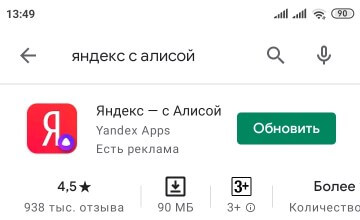
При первом запуске оно будет спрашивать массу всевозможных разрешений, соглашайтесь, особенно на всё что связано с контактами, всплывающими окнами и работой в фоновом режиме – это нужно для будущей работы определителя – ему надо перехватывать звонки и выводить виджет поверх основной звонилки.
Если чего не включите, не страшно, при активации определителя недостающие права попросят заново.
Шаг 1. Запускаем приложение Яндекс
Не перепутайте приложение Яндекс с Яндекс Браузером – это разные программы.
Шаг 2. Открываем раздел определителя номеров
В окне приложения, нажимаем значок в виде 4-х квадратиков, он ведет ко всем сервисам Яндекса. В списке ищем значок с телефонной трубкой на фоне зеленого щита.

Шаг 3. Включаем определитель
Переход по иконке со щитом откроет страницу с кратким описанием возможностей Яндекс определителя и кнопкой «Включить» — кликаем её.
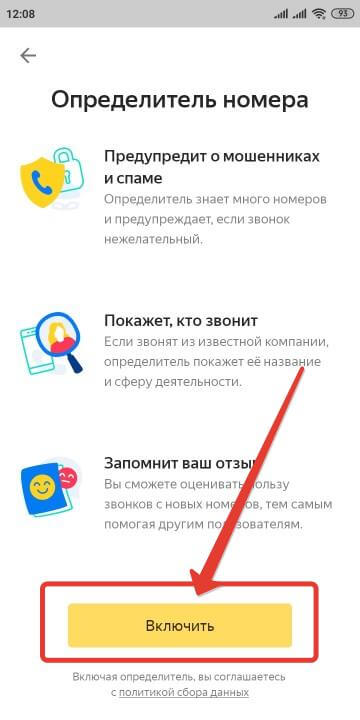
На этом этапе приложение будет проверять доступ к различным функциям телефона и попросит разрешения, если они не были даны раньше.
Если ваш телефон имеет 9 и более версию Андроида, то одним из обязательных условий станет выбор Яндекса помощником по умолчанию.
Как только все разрешения будут даны, откроется окно определителя со списком последних звонков, уже с пометками сервиса.
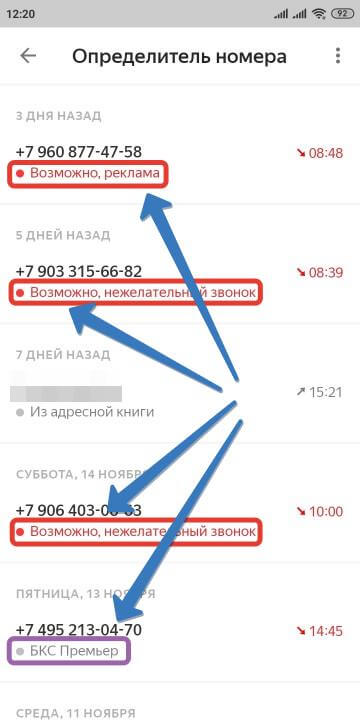
Не все звонки, которые вы считаете спамом, будут отмечаться красным. Толерантная политика Яндекса многие организации из Яндекс Справочника показывает как полезные, как в примере выше «БКС Премьер». Там уж вы по названию сами оценивайте.

Шаг 4. Переходим в настройки определителя номеров
Три точки справа вверху развернут всплывающее меню со ссылкой «Настройки», её обязательно стоит посетить, так как опций в программе мало, но все они важные.
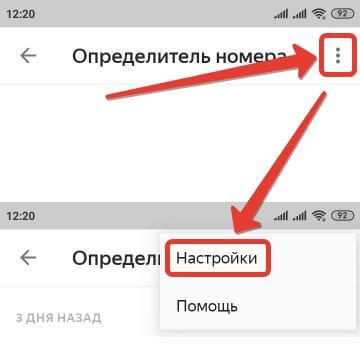
Шаг 5. Активируем работу без интернета
В настройках всего 3 бегунка:
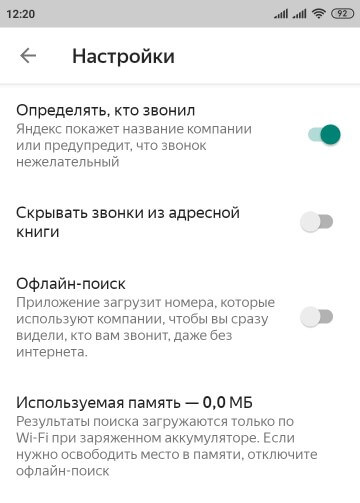
- Определять, кто звонил – это собственно включение и выключение определителя, если захотите выключить сервис, сдвиньте влево;
- Скрывать звонки из адресной книги – если включить, то сервис не будет хранить информацию о звонках, которые связаны с адресатами входящих в список контактов вашего телефона. Можно опцию включить, так как в определители они и не нужны, а из стандартной программы для звонков на телефоне они никуда не денутся.
- Оффлайн-поиск – желательно включить, так как позволяет определителю работать без интернета, для этого приложение скачает файл с телефонами, занимает он меньше 20 Мб.
На этом настройка Яндекс определителя завершена, теперь каждый входящий звонок не из телефонной книги будет проходить через базу Яндекса и выводиться с пометками.
Как изменять или вносить в базу новые номера
При желании, можно быть не только пассивным пользователем программы, но и активно участвовать в формировании базы.
Во-первых, можно отправлять в Яндекс информацию о звонках с неопознанных телефонов, присваивая им определенную категорию.
Во-вторых, можно отправлять информацию о несоответствии реальных звонков тем пометкам, которые дает определитель.
Для этого в списке звонков внутри определителя нажимаем на любой номер (неважно, с пометкой или без), в раскрывшемся окне, надо выбрать «Исправить неточность».
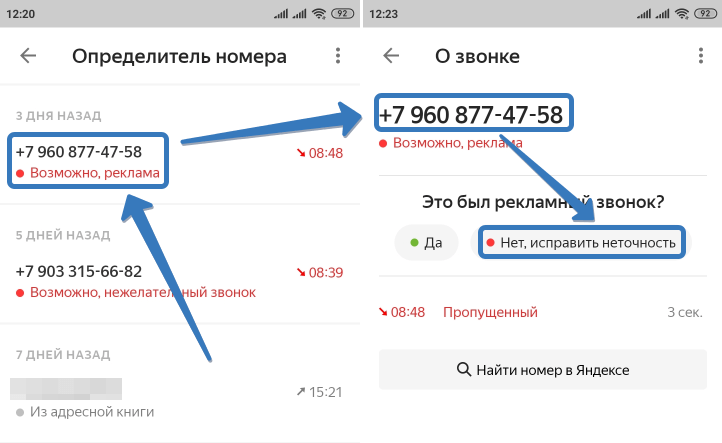
Заполняем пошагово опросную форму, позволяющую уточнить, откуда и зачем звонили и отправляем Яндексу.

Изменения в базе пройдут, когда наберется достаточное количество данных от многих пользователей.
На этом инструкция о том, как установить определитель номера Яндекс на Андроид завершена и ваше средство связи станет более комфортным и безопасным.
